Page 1
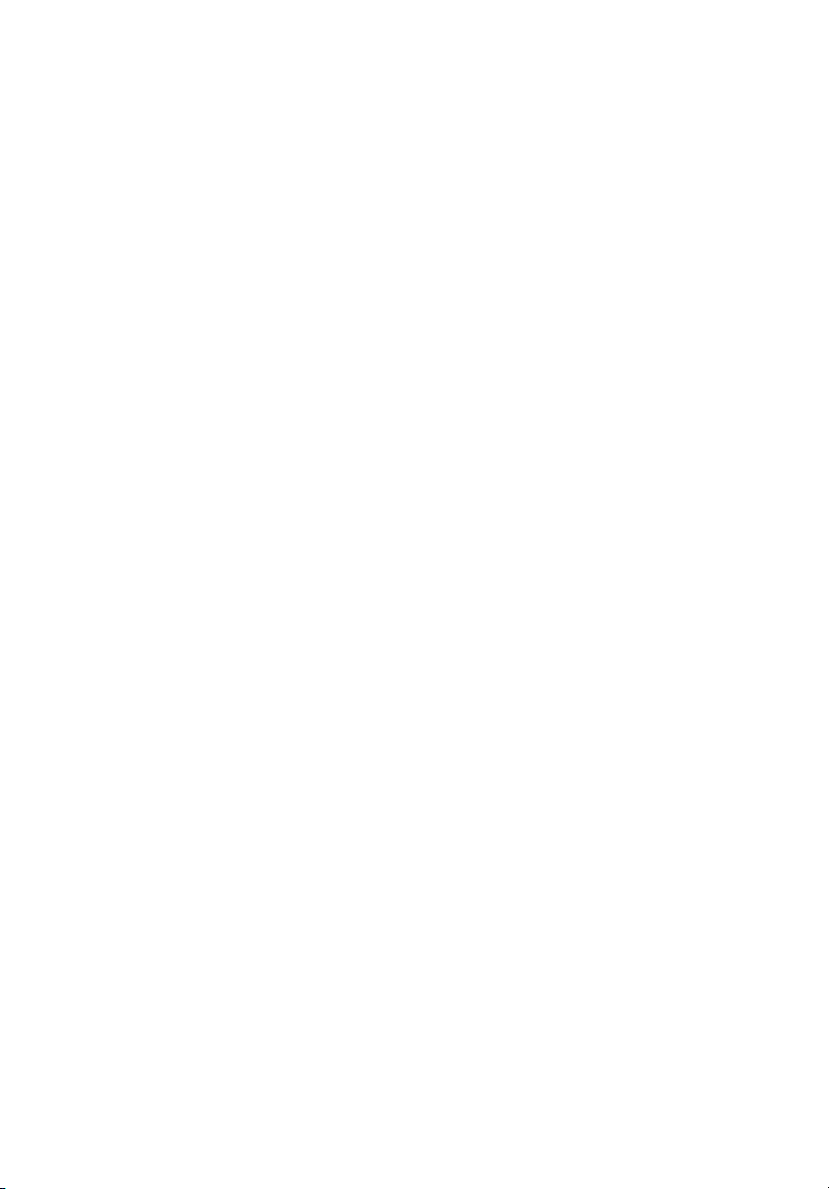
ЖК-монитор Acer
Руководство Пользователя
Page 2
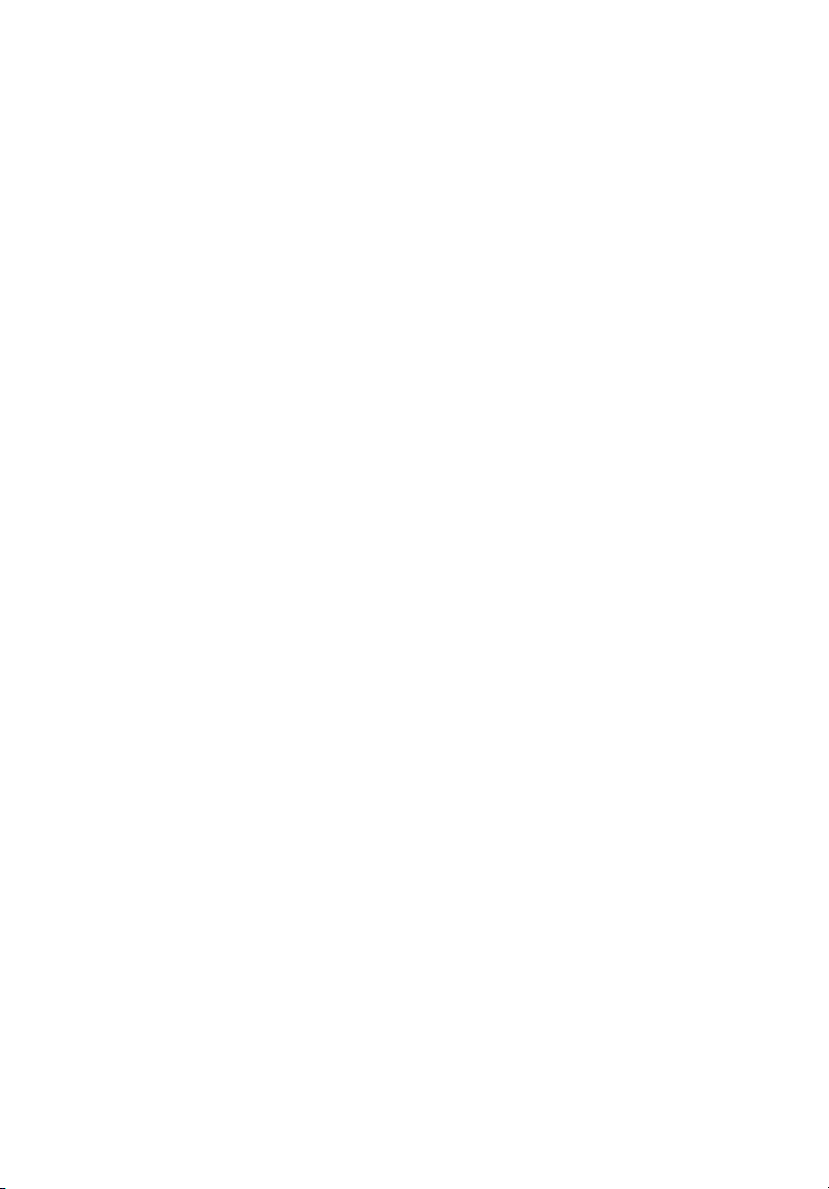
Copyright © 201 . Acer Incorporated.
Все права сохранены.
Руководство пользователя ЖК-монитора Acer
Первый выпуск:
Информация в настоящем издании может периодически меняться, никакого обязательства
уведомить кого бы то ни было о таких изменениях никто не несет. Такие изменения будут
включены в новые издания настоящего руководства или дополнительную документацию и
публикации. Эта компания не делает никаких заявлений и не дает никаких гарантий, в явном
или косвенном виде, в о
отказывается от любых обязательных гарантий в отношении годности для продажи или
пригодности для конкретных целей.
Запишите номер модели, серийный номер, дату покупки и информацию о месте покупки
внизу листа. Серийный номер и номер модели указаны на этикетке, прикрепленной к
компьютеру. В переписке относительно Вашего ус
серийный номер, номер модели и информацию о покупке.
Без предварительного письменного разрешения компании Acer Incorporated запрещается
воспроизведение какой-либо части данной публикации, ее хранение в информационнопоисковой системе или передача в любой форме или любым способом - электронным,
механическим, путем фотокопирования, записи или каким-либо другим способом.
2
09/2012
тношении соде
ржания настоящего руководства, а именно
тройства Вам необх
одимо указывать
Руководство пользователя ЖК-монитора Acer
Номер модели: __________________________
ийный номер: _______
Сер
Дата покупки: ___________________________
Место покупки: __________________________
Acer и Acer logo являются зарегистрированными торговыми марками Acer Incorporated.
Названия продукции других компаний или их торговые марки использованы здесь только для
идентификации, и принадлежат владеющим ими компаниям.
_________________
Page 3

Информация для вашей
безопасности и удобства работы
Правила техники безопасности
Внимательно прочтите настоящие инструкции. Сохраните этот документ для
наведения справок в будущем. Соблюдайте все инструкции и предупреждения,
нанесенные на корпус данного изделия.
Особые замечания в отношении ЖКмониторов
Следующие признаки являются нормальными для ЖК-монитора и не
свидетельствуют о неисправности.
• Из-за характера люминесцентного излучения экран может мигать в начале
работы с монитором. Чтобы мигание исчезло, выключите сетевой
переключатель, а затем включите его вновь.
• На экране возможна заметная неоднородность яркости, это зависит от
заданных свойств экрана рабочего стола.
•
Не менее 99,99 % пикселей жидкокристаллического экрана являются
работоспособными. Дефекты изображения, такие как пропущенный
пиксель или непрерывно светящийся пиксель, составляют не более 0,01 %.
• Из-за физических особенностей ЖК-экрана после смены изображения
может сохраняться остаточное изображение предыдущего экрана, если
оно оставалось на экране несколько часов подряд. В этом случае
нормальная работа экрана медленно восстановится при смене
изображений или после отключения питания на несколько часов.
iii
Чистка монитора
При чистке монитора строго соблюдайте следующие указания:
• Перед каждой очисткой выньте сетевой шнур из розетки.
• Протирайте экран и корпус мягкой тканью.
Page 4

iv
Возможность доступа
Доступ к розетке электропитания, в которую вставляется шнур питания, не
должен быть затруднен, эта розетка должна находиться максимально близко к
пользователю оборудования. Если необходимо отключить электропитание от
оборудования, убедитесь,что шнур питания отсоединен от сетевой розетки.
Безопасное прослушивание
Чтобы не повредить слух, соблюдайте следующие указания.
• Постепенно увеличивайте уровень громкости, пока уровень звука не
станет комфортным, а звук четким и без искажений.
• После установки уровня громкости не увеличивайте его.
• Ограничьте время, проводимое за прослушиванием музыки с высоким
уровнем громкости.
• Не устанавливайте высокий уровень громкости для заглушения шума.
• Уменьшите уровень громкости, если не удается услышать людей,
разговаривающих рядом с вами.
Внимание!
• Не эксплуатируйте это изделие рядом с водой.
• Не ставьте это изделие на неустойчивую тележку, подставку или стол.
Падение изделия может привести к его серьезным повреждениям.
• Для вентиляции предусмотрены специальные пазы и отверстия, которые
обеспечивают надежную работу изделия и защищают его от перегрева.
Эти отверстия не должны загораживаться или закрываться. Ни в коем
случае нельзя загораживать эти отверстия, кладя изделие на кровать,
диван, ковер или тому подобные поверхности. Нельзя размещать данное
изделие вблизи батареи отопления или нагревательных приборов или над
ними, а также встраивать в шкафы, если в них не обеспечивается
надлежащая вентиляция.
• Нельзя проталкивать никакие предметы внутрь изделия через отверстия в
его корпусе, так как они могут коснуться точек с опасным
электронапряжением или вызвать короткое замыкание компонентов, что,
в свою очередь, может привести к возгоранию или поражению
электрическим током. Нельзя проливать никакие жидкости на изделие или
внутрь его.
• Во избежание повреждения внутренних деталей и предотвращения утечки
электролита из аккумулятора не устанавливайте устройство на
вибрирующей поверхности.
• Никогда не используйте изделие на спортивных тренажерах или на
вибрирующей поверхности во избежание случайного короткого замыкания
или повреждения внутренних компонентов.
• Адаптер предназначен только для этого монитора и не должен
использоваться в других целях.
Ваше устройство использует один из следующих блоков питания:
•
Производитель:
Производитель:
Производитель:
( 226HQL/ 236HL)
Q Q
Производитель:
Производитель:
(Q276HL)
Delta Electronics Inc., ADP-40PH BB
T
T
Electronics
P
V
Electronics
P
V
модель:
n
u
ji
a
F
)
(
n
u
ji
a
F
)
(
,
T
C
O
модель:
L
D
.
,
C
O
L
.,
.
T
D
,
модель
модель:
модель
( 226HQL/ 236HL)
Q Q
( 226HQL/ 236HL)
Q Q
PC
1940
AD
PC
1965
: AD
LSI-19-1 19065G
65
ADS-
(Q276HL)
Page 5
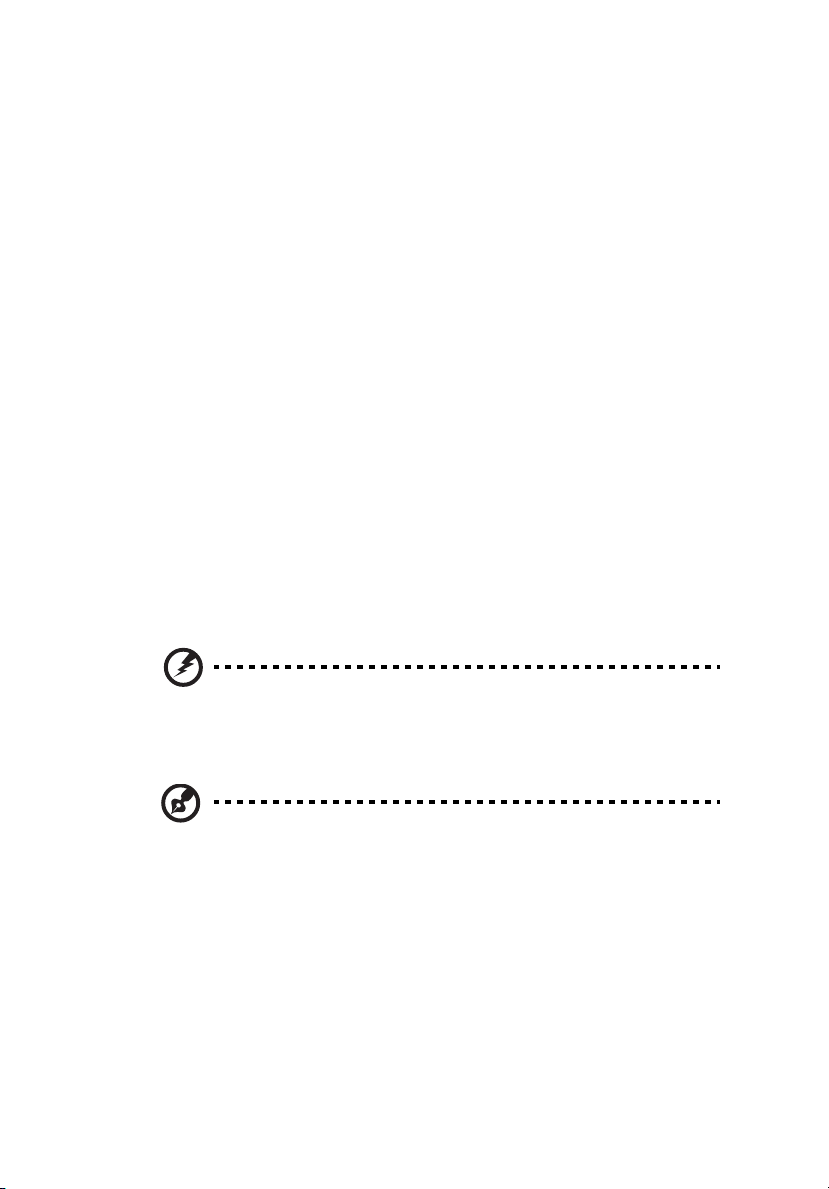
Электропитание
• Электропитание данного изделия должно соответствовать параметрам,
обозначенным на этикетке на его корпусе. Если параметры напряжения
питания вызывают у вас сомнения, то обратитесь к продавцу или в
местную электрокомпанию.
• Не пережимайте шнур электропитания посторонними предметами. Не
размещайте данное изделие в месте, где на шнур питания могут
наступить.
• При использовании удлинительного шнура питания убедитесь, что
суммарная сила тока оборудования, подключенного через удлинительный
шнур питания, не превышает допустимую силу тока, на которую рассчитан
удлинительный шнур питания. Кроме того, проверьте, чтобы сумма
номиналов всех устройств, подключенных к розетке электропитания, не
превышала номинал предохранителя.
• Чтобы не превысить допустимую нагрузку на розетки сетевого
электропитания, разветвители или штепсельные колодки, не подключайте
к ним слишком много устройств. Общая нагрузка системы не должна
превышать 80% номинала параллельной цепи. При использовании
разветвителя питания (удлинителя) нагрузка не должна превышать 80%
его номинала.
• У этого устройства шнур питания имеет трехконтактную вилку с
заземлением. Эту вилку можно подключать только к заземленным
электророзеткам. Прежде чем вставлять вилку шнура питания в
электророзетку, убедитесь, что электророзетка заземлена надлежащим
образом. Не вставляйте вилку в незаземленную электророзетку.
Обратитесь за справкой к квалифицированному электрику.
v
Внимание! Заземляющий контакт служит для безопасности.
Использование электророзетки, не заземленной надлежащим
образом, может привести к поражению электрическим током
и/или к травме.
Примечание: Заземляющий контакт также обеспечивает
хорошую защиту от непредвиденных помех от других
электрических устройств, используемых по соседству, которые
могут мешать работе этого устройства.
• Используйте устройство только со шнуром электропитания, входящим в
комплект поставки. При замене шнура электропитания убедитесь, что
новый шнур соответствует следующим параметрам: отсоединяемый,
сертифицированный UL/CSA, тип SPT-2, выдерживает минимум 7 A 125 В,
соответствует VDE или аналог., макс. длина 4,6 м (15 футов ).
Page 6
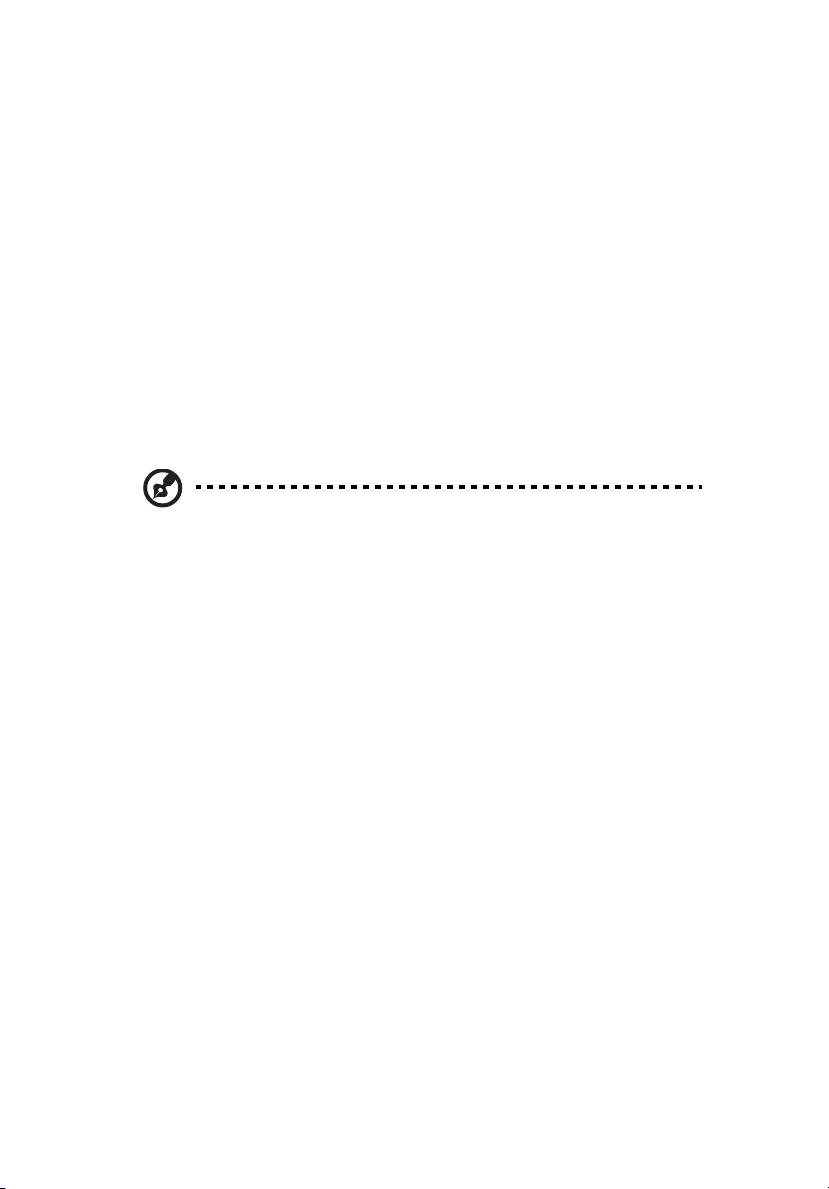
vi
Техническое обслуживание изделия
Не пытайтесь проводить обслуживание изделия самостоятельно, так как
открытие или снятие кожуха может подвергнуть вас опасности прикосновения к
точкам с опасным для жизни напряжением или иным рискам. Все виды
технического обслуживания должны проводить квалифицированные
специалисты сервисного центра.
Отключите изделие от розетки электропитания и обратитесь к специалисту по
техническому обслуживанию, когда:
• шнур питания поврежден, обрезан или изношен
• Внутрь изделия попала жидкость
• Изделие попало под дождь или в воду
• Изделие упало или поврежден его корпус
• В работе изделия произошли явные отклонения от нормы,
свидетельствующие о необходимости технического обслуживания
• Изделие не работает нормально при выполнении инструкций по
эксплуатации
Примечание: Для регулировки пользуйтесь только теми
органами управления, регулировка которых предусмотрена
инструкциями по эксплуатации, так как неправильное
использование других органов управления может привести к
повреждению изделия и, скорее всего, потребует от специалистов
сервисного центра больших усилий для восстановления
нормальных рабочих параметров изделия.
Потенциально взрывоопасные среды
Выключайте устройство в местах с повышенной взрывоопасностью и следуйте
всем инструкциям и указаниям на знаках. В число потенциально
взрывоопасных сред входят места, где обычно рекомендуют выключать
двигатель автомобиля. Возникновение искр в таких средах может привести к
взрыву или пожару и, в результате, к телесным повреждениям или даже
заправки топливом и на станциях
смерти. Выключайте устройство на пу
обслуживания. Ознакомьтесь с ограничениями на использование
радиооборудования в местах хранения и распределения топлива, химических
заводах или местах, где ведутся взрывные работы. Взрывоопасные места
обычно (но не обязательно) отмечены специальными знаками. В их число
входят нижние палубы кораблей, пункты перекачки или хранения химических
веществ, автомобили на с
воздух в которых содержит химические вещества, частицы пыли или
металлическую пудры.
жиженном
нктах
газе (пропан, бутан и пр.), а также места,
Дополнительные сведения по безопасности
В вашем устройстве и принадлежностях к нему могут находиться мелкие
детали. Держите их в недоступности от маленьких детей.
Page 7
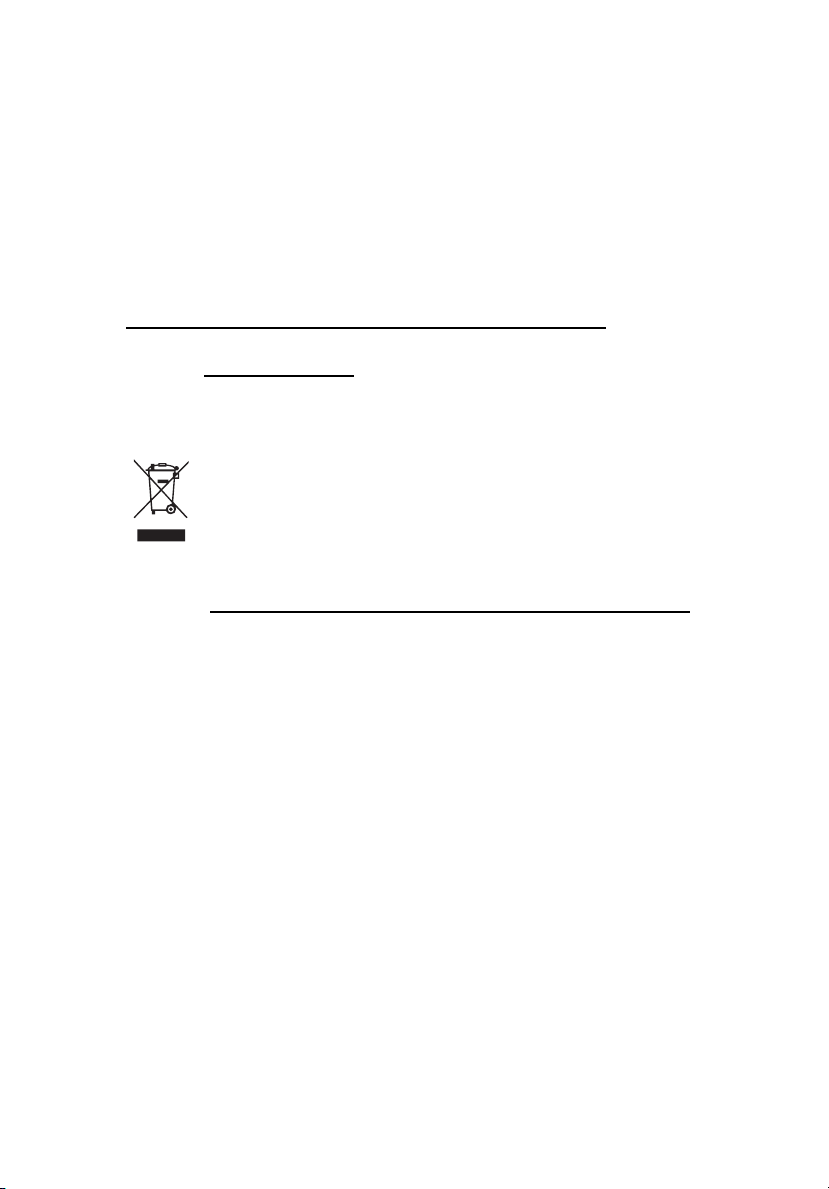
Сведения об утилизации ИТ-оборудования
Компания Acer поддерживает усилия по защите окружающей среды путем
утилизации и вторичной переработки отслужившего оборудования, и эти
усилия являются одним из основных приоритетов компании по минимизации
ущерба окружающей среде.
Компания Acer осознает влияние своего бизнеса на окружающую среду и
стремится выработать и применять передовые способы производства,
сводящие к минимуму воздействие ее продукции на окр
Дополнительные сведения и рекомендации по утилизации см. на веб-сайте:
http://www.acer-group.com/public/Sustainability/sustainability01.htm
Сведения о возможностях и преимуществах устройств компании Acer см. на
веб-сайте www.acer-group.com
.
ужающую сред
у.
.
Инструкции по утилизации
Не выбрасывайте данное электронное устройство в мусор.
Чтобы сократить до минимума загрязнение окружающей среды и
обеспечить ее максимальную защиту, пожалуйста, сдавайте его на
переработку. Дополнительные сведения о правилах утилизации
отслужившего электротехнического и электронного оборудования
(Waste from Electrical and Electronics Equipment, WEEE) можно
узнать на веб-странице
http://www.acer-group.com/public/Sustainability/sustainability01.htm
vii
.
Заявление о пикселах
жидкокристаллического экрана
ЖК-экран изготовлен с использованием высокопрецизионных
производственных технологий. Те м не менее, некоторые пикселы могут время
от времени выпадать или отображаться в виде черных или красных точек.
Это не влияет на записанное изображение и не является дефектом.
Page 8

viii
В данном устройстве реализованы следующие функции управления питанием:
• Перевод дисплея в режим "Сон" через 15 минут бездействия
пользователя.
• Перевод дисплея в режим "Сон" через 30 минут бездействия
пользователя.
• Вывод компьютера из режима "Сон" по нажатию кнопки питания.
Сведения и советы для удобства работы
Иногда пользователи, проводящие много времени за компьютером, жалуются
на чрезмерное напряжение глаз и головную боль. Пользователи также часто
рискуют получить физическую травму, если будут много часов подряд сидеть
за компьютером. Продолжительное время работы, неудобная поза,
неправильная организации рабочего места, стресс, неподходящие условия
работы, состояние личного здоровья и другие факторы значительно
увеличивают ри
Неправильная работа за компьютером может привести к появлению запястного
сухожильного синдрома, тендиниту, воспалению сухожилий и синовиальной
сумки или других скелетно-мышечных заболеваний. В кистях рук, запястьях,
плечах, предплечьях, шее или спине могут появиться следующие симптомы:
• онемение, жжение или покалывание
• ломота, болезненное ощущение или слабость
• боль, опухоль или пульсация
• оцепенелость или напряжение
• сухость или слабость
При наличии таких симптомов, повторяющихся или постоянных ощущениях
дискомфорта и/или болезненных ощущениях при работе за компьютером
немедленно обратитесь за консультацией к врачу и сообщите об этом в отдел
техники безопасности и охраны здоровья вашей компании.
В следующем разделе приводятся советы, как сделать работу за компьютером
более удобной.
получения физической травмы.
ск
Поиск удобного рабочего положения
Найдите для себя максимально удобное положение за компьютером, меняя
угол обзора монитора, используя подставку для ног или регулируя высоту
кресла. Воспользуйтесь следующими советами:
• не сидите подолгу в одной позе
• не склоняйтесь низко и не откидывайтесь далеко на спинку кресла
• периодически вставайте и прохаживайтесь, чтобы снять напряжение в
мускулах ног
Забота о зрении
Если подолгу смотреть на монитор, носить неправильно подобранные очки или
контактные линзы, использовать яркий свет или работать за столом с
блестяще й поверхностью, плохо отрегулировать резкость экрана, использовать
мелкий шрифт или малоконтрастный дисплей, то глаза будут сильно уставать.
В следующих разделах приводятся советы, как уменьшить чрезмерное
напряжение глаз.
Page 9
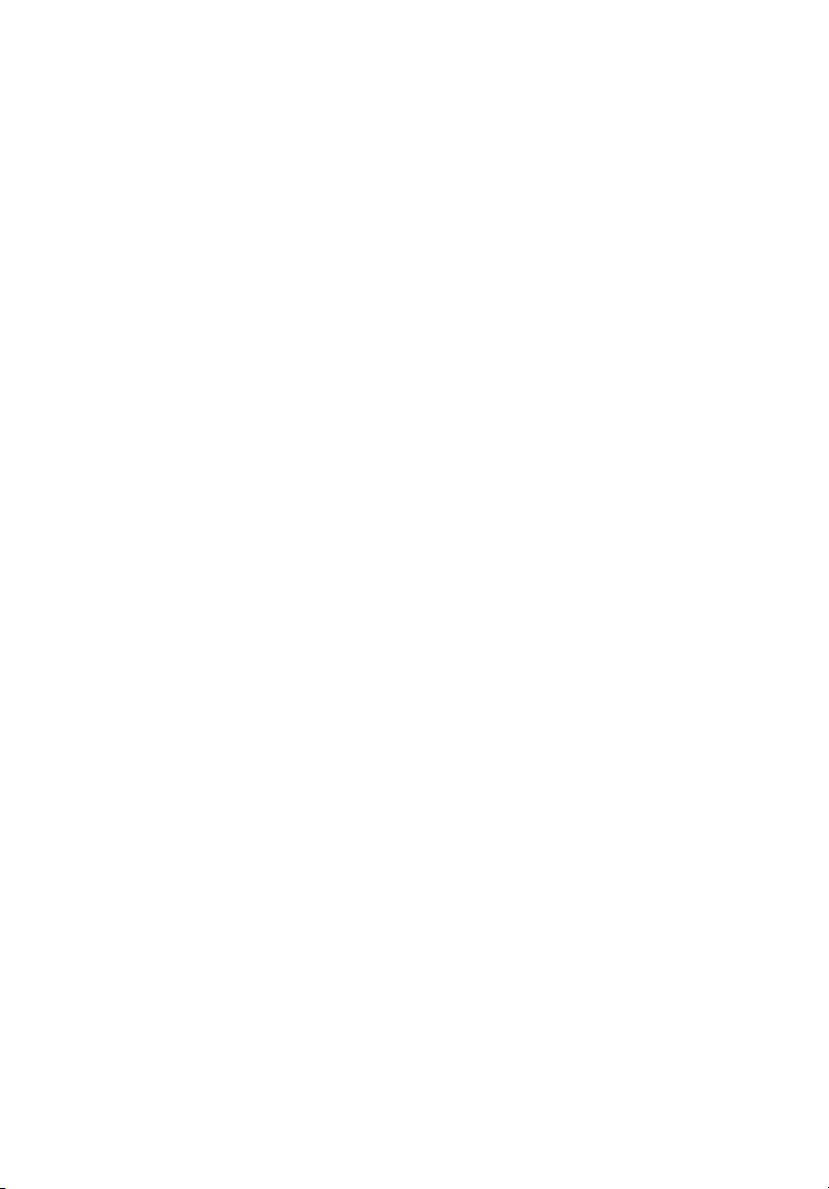
Глаза
• Давайте глазам частый отдых.
• Периодически отводите глаза от монитора и смотрите на какой-нибудь
удаленный предмет.
• Часто мигайте, чтобы глаза не засыхали.
Дисплей
• Держите дисплей в чистоте.
• Ваша голова должна находиться выше нижней кромки дисплея, чтобы при
просмотре изображения в центре дисплея глаза смотрели сверху вниз.
• Отрегулируйте яркость и/или контраст дисплея так, чтобы текст было
легко читать, а графика отображалась четко.
• Уменьшите мерцание и отражение:
• установите дисплей так, чтобы его боковая кромка была обращена к
окну или источнику освещения
• уменьшите свет в помещении, используя портьеры, шторы или
жалюзи
• включайте освещение на рабочем месте
• отрегулируйте угол обзора дисплея
• используйте антибликовый фильтр
• установите на верхней кромке дисплея солнцезащитный козырек,
например, картонную полоску
• Не смотрите на дисплей из неудобного положения.
• Не смотрите подолгу на источники яркого света (открытые окна и т.п.).
ix
Выработка правильного стиля работы
Выработайте у себя следующие привычки работы за компьютером, которые
позволят меньше уставать и работать более продуктивно:
• Делайте короткие частые перерывы в работе.
• Делайте какие-нибудь упражнения для разминки.
• Как можно чаще выходите подышать чистым, свежим воздухом.
• Регулярно делайте физическую зарядку, укрепляющую тело.
Page 10
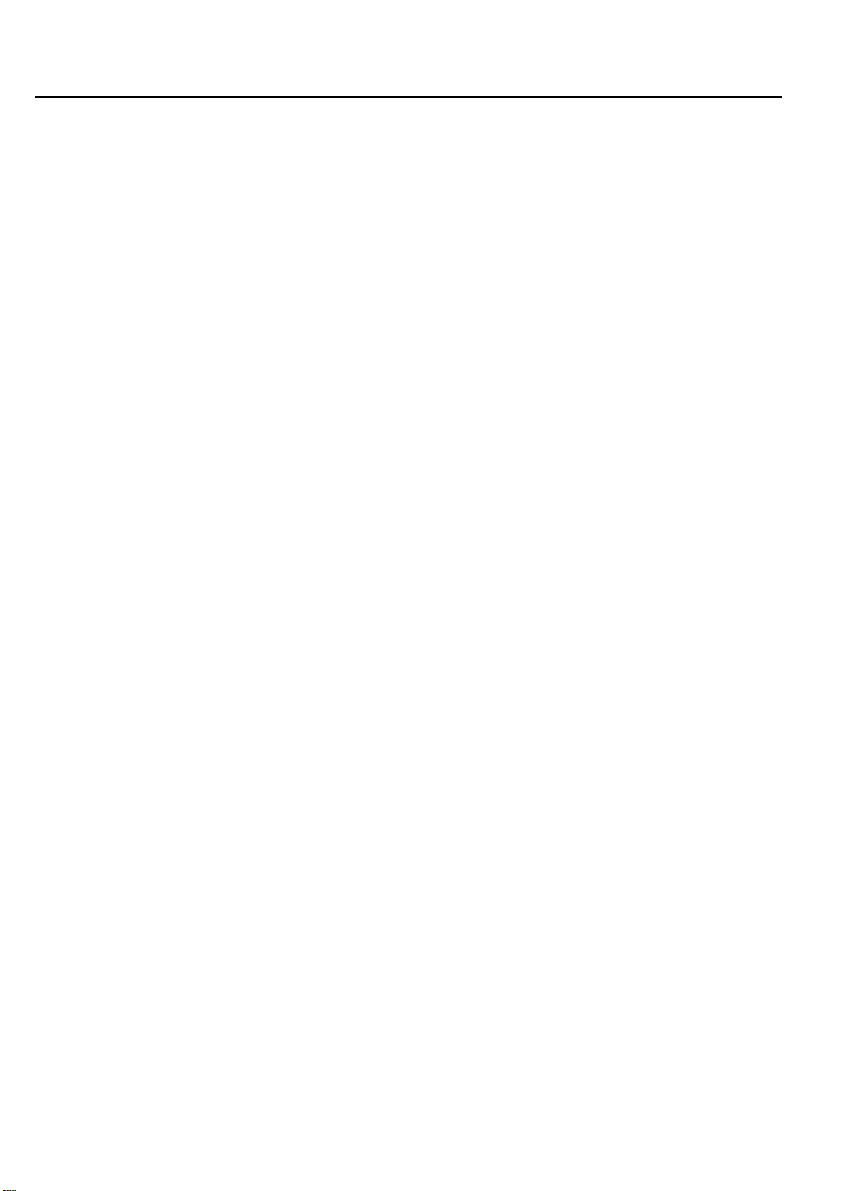
Содержание
Распаковка ............................................................................................ 1
Установка / снятие подставки............................................................... 2
Регулировка положения экрана ........................................................... 2
Подключение адаптера и шнура питания переменного тока ............ 3
Техника безопасности........................................................................... 3
Чистка вашего монитора....................................................................... 3
Энергосбережение ................................................................................ 4
DDC (Канал данных дисплея) .............................................................. 4
Назначение контактов разъема .......................................................... 5
Taблицa cтaндaртного времени .......................................................... 7
Установка .............................................................................................. 8
Элементы управления для пользователя ..........................................
Диагностика неисправностей ............................................................
10
16
Page 11

Распаковка
Во время распаковки коробки, пожалуйста, проверьте, имеются ли в наличии
все нижеуказанные позиции, если в будущем вам потребуется перевозить
или пересылать монитор, сохраните упаковочный материал.
• Монитор с ЖК-дисплеем
• Сетевой шнур
переменного тока
• •
Аудио кабель(опция)
• Кабель типа D-SUB
(опция)
MHL-кабель
(опция)
MHL
• Адаптер питания • Краткое руководство
/Q236HL/Q276HLQ226HQL
• DVI-кабель
(опция)
•
(опция)
HDMI-
кабель
RU-1
Page 12

Установка / снятие подставки
Примечание. Извлеките монитор и основание из упаковочной
коробки. Осторожно положите монитор экраном вниз на устойчивую
о
верхность (чтобы не поцарапать экран, подложите ткань).
п
1:
Прикрепите подставку монитора к
основанию.
2:
Проверьте надежность фиксации
кронштейна подставки в основании.
Регулировка положения экрана
Для того, чтобы достичь оптимального поля зрения, можно отрегулировать
угол наклона монитора, взявшись двумя руками за его края, так, как
изображено на рисунке ниже.
Монитор можно отрегулировать на 15 градусов вверх и на 5 градусов вниз,
как указывает изображенная ниже стрелка.
RU-2
Page 13

Подключение адаптера и шнура питания переменного
тока
• Прежде всего, убедитесь в том, что вы используете правильный сетевой
шнур в соответствии с правилами в вашем регионе.
• Настоящий монитор снабжен универсальным устройством питания,
который обеспечивает возможность эксплуатации как в регионах с
использованием переменного тока мощностью 100 / 120 В, так и в
регионах с использованием переменного тока мощностью 220/240 В. Со
стороны пользователя не треб
• Подключите один конец шнура питания к адаптеру, а другой конец — к
розетке переменного тока.
• Для устройства с использованием переменного тока мощностью 120 В:
Используйте комплект сетевого шнура UL Listed Cord Set, тип SVT и
розетки на 10 А / 125 В.
• Для устройства с использованием переменного тока мощностью 220/240
В (вне территории США):
Используйте сетевой комплект, сост
розетки на 10 А, 250 В. Сетевой шнур должен иметь соответствующие
разрешения техники безопасности для использования в стране, в которой
будет установлено оборудование
уется никакой регулиро
щий из сетевого шнура H05VV-F и
оя
вки. ·
Техника безопасности
• Не устанавливайте монитор или другие тяжелые объекты на сетевой
шнур во избежание повреждения кабеля.
• Не подвергайте монитор воздействию дождя, избыточной влаги или пыли.
• Не закрывайте вентиляционные прорези или отверстия монитора. Всегда
располагайте монитор в месте с достаточной вентиляцией.
• Не располагайте монитор против яркого заднего плана, или там, где на
же
экране мо
Установите монитор чуть ниже уровня глаз.
• При транспортировке монитора обращайтесь с ним осторожно. ·
• Берегите экран от ударов и царапин, так как он хрупок.
т отражаться солнечный свет или другие источники света.
Чистка вашего монитора
Во время очистки вашего монитора внимательно выполняйте указания ниже.
• Перед каждой очисткой выньте сетевой шнур из розетки. ·
• Для очистки экрана, а также боковых и торцевой поверхностей от пыли
используйте мягкую ветошь.
RU-3
Page 14

Энергосбережение
Монитор будет приведен в режим энергосбережения при помощи сигнала
управления от контроллера дисплея, с индикацией светодиодом питания
янтарного цвета.
Состояние Цвет светодиода
ON / ВКЛ. Синий
Режим энергосбережения Янтарный
Состояния экономии энергии будут поддерживаться до момента
направления сигнала управления или активации клавиатуры или мыши.
Время возврата из режима активного отключения обратно во включенное
состояние составляет 3 секунд.
DDC (Канал данных дисплея)
Для облегчения процесса установки монитор готов к автоматическому
подключению к вашей системе (“включай и работай”), в том случае, если
Ваша система также поддерживает протокол DDC. Протокол DDC (канал
данных дисплея) - это протокол коммуникации, посредством которого
монитор автоматически информирует главную систему о своих
возможностях, например о тех разрешающих способностях, которые он
поддерживает и соответствующей синхрони
стандарт DDC2B.
зации. Мо
нитор поддерживает
RU-4
Page 15

Назначение контактов разъема
15-контактный сигнальный кабель цветного дисплея
КОНТАКТ № ОПИСАНИЕ КОНТАКТ № ОПИСАНИЕ
1. Красный 9. +5V
2. Зеленый 10. Logic Ground
3. Синий 11. Monitor Ground
4. Monitor Ground 12. DDC-Serial Data
5. DDC-return 13. H-Sync
6. R-Ground 14. V-Sync
7. G-Ground 15. DDC-Serial Clock
8. B-Ground
24-контактный сигнальный кабель цветного дисплея*
Контакт Значение Контакт Значение
1. TMDS Data2- 13. NC
2. TMDS Data2+ 14. Питание +5 В
3. TMDS Data 2/4 Shield 15. Logic Ground
4. NC 16.
5. NC 17. TMDS Data0-
6. DDC Clock 18. TMDS Data0+
7. DDC Data 19. TMDS Data 0/5 Shield
8. NC 20. NC
9. TMDS Data1- 21. NC
10. TMDS Data1+ 22. TMDS Clock Shield
11. TMDS Data 1/3 Shield 23. TMDS Clock+
12. NC 24. DDC TMDS Clock-
RU-5
Определение "горячего"
подключения
Page 16

19-контактный сигнальный кабель цветного дисплея*
Контакт Значение Контакт Значение
1. TMDS Data2+ 10. TMDS Clock+
2. TMDS Data2 Shield 11. TMDS Clock Shield
3. TMDS Data2- 12. TMDS Clock-
4. TMDS Data1+ 13. CEC
5. TMDS Data1 Shield 14.
6. TMDS Data1- 15. SCL
7. TMDS Data0+ 16. SDA
8. TMDS Data0 Shield 17. DDC/CEC Ground
9. TMDS Data0- 18. Питание +5 В
19.
* только для некоторых моделей
Резерв (не используется
устройством)
Определение "горячего"
подключения
19
№ КОНТАКТА ОПИСАНИЕ
7. MHL+
9. MHL–
18. VBUS
19. CBUS
5, 11, 17
ЗЕМЛЯ
MHL
RU-6
Page 17

Taблицa cтaндaртного времени
Видео-
режим
1 640x480 60 Hz
2 MAC 640x480 66.66 Hz
3 VESA 720x400 70 Hz
4 SVGA 800x600 56 Hz
5 SVGA 800x600 60 Hz
6 XGA 1024x768 60 Hz
7 XGA 1024x768 70 Hz
8 VESA 1152x864 75 Hz
9 SXGA 1280x1024 60 Hz
10 VESA 1280x720 60 Hz
11 WXGA 1280x800 60 Hz
12 WXGA+ 1440x900 60 Hz
13 WSXGA+ 1680x1050 60 Hz
14 UXGA 1920x1080 60 Hz
РАЗРЕШЕНИЕ
MHL
Видео-
режим
РАЗРЕШЕНИЕ
1 640x480 60 Hz
2 720x480p 60 Hz
3 720x576p 50 Hz
4 800x600 60 Hz
5 1024x768 60 Hz
6 1280x720p 60 Hz
7 1280x720p 50 Hz
8
1920x1080p 30 Hz
RU-7
Page 18

Установка
Для подключения монитора к главной системе выполните шаги,
перечисленные ниже:
Шаги:
1. 1-1 Подключите кабель видеосигнала
a. Убедитесь в том, что и монитор, и компьютер выключены.
b. Подключите к компьютеру кабель VGA.
1-2 Подсоедините кабеля DVI (только для моделей с аналоговым входом)
a. Убедитесь в том, что и монитор, и компьютер выключены.
b. Подключите один конец 24-контактного кабеля DVI к задней панели
тора, а второй конец кабеля - к порту DVI компьютера.
и
мон
1-3 Подсоедините кабеля HDMI (только моделей с входом HDMI)
a. Убедитесь в том, что и монитор, и компьютер выключены.
b. Подключите к компьютеру кабель HDMI.
Или подключите к портативному устройству кабель MHL
(только для модели, оснащенной входом MHL, дополнительно)
1
-
4
Подключите аудиокабель (опция)
2. Подключите адаптер
a. Подключите шнур питания переменного тока к адаптеру
b. Подключите один шнур адаптера к монитору, а другой — к ро
тания переменного тока с заземлением.
пи
3. Подключите к сети монитор и компьютер.
Сначала подключите монитор, а потом - компьютер.
Этот порядок очередности крайне важен.
4. Если монитор по-прежнему не функционирует надлежащим образом, см.
раздел о диагностике неисправностей и определите проблему.
(опция)
зетке
HDMI
DVI-D IN
VGA IN
AUDIO IN
VGA
DC-IN
MHL
RU-8
Page 19

MHL (Mobile High-Definition Link) (только для моделей, оснащенных входом
MHL)
Mobile High-Definition Link (Мобильный интерфейс высокой четкости) – это цифровой
интерфейс для передачи аудио-видеосигнала с внешних портативных устройств. Он
также позволяет заряжать портативное устройство.
(5 В, 500 мА.)
Подключение устройств
Подсоедините сертифицированный кабель MHL к порту HDMI® (MHL) на дисплее и к
выходному порту HDMI® на портативном устройстве.
(MHL)
AUDIO IN
DC-IN
VGA IN
HDMI
HDMI
MHL
Использование MHL
Сертифицированное MHL-устройство будет автоматически выводить изображение на
монитор при условии, что портативное устройство поддерживает форматы изображения
и звука, используемые монитором.
При нахождении портативного устройства в режиме ожидания монитор будет
отображать сплошное черное поле или переходить в режим ожидания в зависимости от
выходного сигнала портативного устройства.
Так как экраны монитора и портативного устройства имеют разный размер и разрешение,
изображение на мониторе может быть менее четким, чем на портативном устройстве.
Это может быть связано с изменением формата изображения на портативном
устройстве.
Данный монитор только принимает сигнал с портативного устройства. Он не
поддерживает управление портативным устройством.
RU-9
Page 20

ЭЛЕМЕНТЫ УПРАВЛЕНИЯ ДЛЯ ПОЛЬЗОВАТЕЛЯ
Сетевая кнопка/Сетевой индикатор:
Нажмите эту кнопку, чтобы включить или выключить сетевое питание.
Синий - сетевое напряжение включено.
Оранжевый - режим энергосбережения.
Светло-синий - режим (Выкл.).
Использование оперативного меню
Нажмите функциональную кнопку для вызова оперативного меню. Оперативное
меню позволяет быстро выбрать наиболее часто используемые настройки.
Включение:
При отключенном экранном меню нажмите эту кнопку для выбора режима
сценария.
AUTO Кнопка автоматической настройки / Выход
Нажмите эту кнопку для активации функции автоматической настройки. Функция
автоматической настройки используется для установки положения изображения
по горизонтали вертикали, тактовой частоты сигнала и фокуса.
MENU Функции экранного меню:
Нажмите эту кнопку для отображения экранного меню.
Увеличение и уменьшение громкости :
Нажмите, чтобы отрегулировать уровень громкости.(Только модель
саудиовходом)(опция)
INPUT Клавиша Input:
Кнопкой «Input» (Вход) выбирайте между тремя разными источниками видео,
которые могут быть подключены к монитору.
(а) Вход VGA (b) вход DVI-D (c) вход HDMI
Пройдя по трем методам входа, справа верху на екране вы увидите следующие
сообщения, обозначающие текущий выбранный источник входа. Изображению
может понадобиться 1 или 2 секунды, чтобы появиться.
VGA или DVI-D
Если не выбраны входы VGA или DVI-D и не подключен ни один из кабелей VGA
или DVI-D,появляется плавающее диалоговое окно, как показано ниже:
«No Cable Connect» (Кабель не подключен) или «No Signal» (Нет сигнала)
(d) вход HDMI MHL
RU-10
Page 21

Технология Acer eColor Management
Инструкции по работе
Шаг 1: Нажмите кнопку “” для открытия экранного меню Acer eColor
Management и доступа к режимам сценариев
Шаг 2: Кнопками “W” и “X” выберите режим
Шаг 3: Нажмите кнопку “AUTO” для подтверждения выбора и выполнения
автоматической настройки.
Функции и возможности
Значок
главного меню
подменю
Значок
Отсутствует Пользов.
Отсутствует
Элемент
подменю
Режим
ECO
Описание
Пользовательские настройки,
Возможность точной настройки
параметров в соответствии с ситуацией
регулировка настроек для снижения
энергопотребления.
Отсутствует Стандартн
Отсутствует Графика
Отсутствует Кино
RU-11
Настройки по умолчанию,
демонстрация собственных
технических возможностей дисплея
Улучшает цвета и выделяет мелкие
детали,
Цветные рисунки и фотографии
выглядят более живо с четко
проявленными деталями
Максимально высокая деталировка
видеоизображения, Великолепное
видеоизображение, даже при
просмотре в обстановке с
неподходящим освещением
Page 22

Регулировка настроек в экранном меню
Примечание. Следующая информация приведена исключительно в
справочных целях. Реальные характеристики устройств могут
отличаться от указанных.
Экранное меню можно использовать для регулировки настроек ЖКмонитора.
Чтобы открыть экранное меню, нажмите кнопку Меню. В экранном меню
можно регулировать качество изображения, положение меню на экране и
общие параметры. Дополнительные настройки описаны на следующей
странице:
Регулировка качества изображения
1 Нажмите кнопку Меню, чтобы открыть экранное меню.
ню в
2 Нажимая кнопки W / X , в экранном ме
Изображение. Выделите параметр изображения, который хотите
отрегулировать.
3 Кнопками W / X отрегулируйте значение на соответствующих шкалах.
4 Меню Изображение позволяет регулировать Яркость, Контраст, Цветовую
температуру, Автоматическую конфигурацию и другие параметры
изображения.
RU-12
ыберите пункт
Page 23

Регулировка положения меню на экране
1 Нажмите кнопку Меню, чтобы открыть экранное меню.
2 Кнопками управления курсором в экранном меню выделите пункт
Экранное меню. Выделите параметр, который хотите отрегулировать.
RU-13
Page 24

Регулировка настроек
1 Нажмите кнопку Меню, чтобы открыть экранное меню.
2 Нажимая кнопки W / X , в экранном меню выберите пункт
Изображение. Выделите параметр, который хотите отрегулировать.
3 Меню Настройка позволяет настраивать Язык меню и другие важные
параметры.
RU-14
Page 25

Сведения об изделии
Information
1920 x 1080
H:65KHz V:60Hz
VGA Input
S/N:ETL5309 1326350380B3742
1 Нажмите кнопку Меню, чтобы открыть экранное меню.
2 Нажимая кнопки W / X , в экранном меню выберите пункт
Изображение. Будут показаны основные сведения о ЖК-мониторе для
текущего входного сигнала.
RU-15
Page 26

Диагностика неисправностей
Прежде чем вы отошлете монитор с ЖК-дисплеем на сервисное
обслуживание, пожалуйста, проверьте список диагностики неисправностей,
приведенный ниже, возможно, вы сможете определить, в чем заключается
проблема, самостоятельно.
(VGA Mode)
ProblemsCurrent StatusRemedy
LED ON·Using OSD, adjust brightness and contrast
to maximum or reset to their default
settings.
LED OFF·Check the power switch.
No Picture
LED displays ·Check if video signal cable is properly
Amber
Unstable
Picture
Display is
missing, center
Abnormal
Picture
Abnormal No sound, or · Check the audio cable with the host PCis
Sound(Only sound level is connected.
Audio-Input too low
model)
(Optional)
shift, or too
small or too
large in display
size
·Check if AC power cord is properly
connected to the monitor.
connected at the back of monitor.
·Check if the power of computer system is
ON.
·Check if the specification of graphics
adapter and monitor is in compliance
which may be causing the input signal
frequency mismatch.
·Using OSD, adjust RESOLUTION, CLOCK,
CLOCK-PHASE, H-POSITION and VPOSITION with non-standard signals.
·Using OSD, in case of missing full-screen
image, please select other resolution or
other vertical refresh timing.
·Wait for a few seconds after adjusting the
size of the image before changing or
disconnecting the signal cable or powering
OFF the monitor.
· Check if the volume setup of the hostPC is
in minimum position and try toraise the
volume level.
RU-16
Page 27

DVI/HDMI/MHL cable)
(
ProblemsCurrent StatusRemedy
LED ON·Using OSD, adjust brightness and
contrast to maximum or reset to their
default settings.
LED OFF·Check the power switch.
No Picture
LED displays ·Check if video signal cable is properly
Amber
Abnormal No sound, or · Check the audio cable with the host PCis
Sound(Only sound level is connected.
Audio-Input too low
model)
(Optional)
·Check if AC power cord is properly
connected to the monitor.
connected at the back of monitor.
·Check if the
is ON.
· Check if the volume setup of the hostPC is
in minimum position and try toraise the
volume level.
power of computer system
RU-17
Page 28

Acer Incorporated
New Taipei City 221, Taiwan
8F, 88, Sec. 1, Xintai 5th Rd., Xizhi
Declaration of Conformity
We,
Acer Incorporated
8F, 88, Sec. 1, Xintai 5th Rd., Xizhi, New Taipei City 221, Taiwan
Contact Person: Mr. RU Jan, e-mail:ru.jan@acer.com
And,
Acer Italy s.r.l
Via Lepetit, 40, 20020 Lainate (MI) Italy
Tel: +39-02-939-921 ,Fax: +39-02 9399-2913
www.acer.it
Declare under our own respons
Product: LCD Monitor
Trade Name:
Model Number:
SKU Number:
To which this declaration refers conforms to the relevant standard or other standardizing documents:
x EN55022:2006/A1:2007 Class B; EN55024:2010
x EN 61000-3-2:2006+A1:2009+A2:2009, Class D
x EN61000-3-3:2008
x EN60950-1:2006/A11:2009/A1:2010+A12:2011
x EN50581:2012
We hereby declare above product is in compliance with the essential requirements and other relevant
provisions of EMC Directive 2004/108/EC, Low Voltage Directive 2006/95/EC, and RoHS Directive
2011/65/EU and Directive 2009/125/EC with regard to establishing a framework for the setting of ecodesign
requirements for energy-related product.
Year to begin affixing CE marking 2013.
_______________________________
RU Jan / Sr. Manager
Regulation, Acer Inc.
Acer
Q226HQL
Q226HQL
(“x” = 0~9, a ~ z, A ~ Z, or blank)
;Q236HL;Q276HL
xxxxxx; Q236HL xxxxxx; Q276HL xxxxxx
6HS273
'DWH
Page 29

$FHU$PHULFD&RUSRUDWLRQ
:HVW6DQ&DUORV6W6XLWH6DQ-RVH
CA 95110, U. S. A.
Tel : 254-298-4000
Fax : 254-298-4147
www.acer.com
)HGHUDO&RPPXQLFDWLRQV&RPPLVVLRQ
'HFODUDWLRQRI&RQIRUPLW\
This device complies with Part 15 of the FCC Rules. Operation is subject to the
following two conditions: (1) this device may not cause harmful interference, and (2)
this device must accept any interference received, including interference that may
cause undesired operation.
The following local Manufacturer /Importer is responsible for this declaration:
Product: LCD Monitor
Model Number:
SKU Number:
Name of Responsible Party: Acer America Corporation
Address of Responsible Party:
San Jose, CA 95110
U. S. A.
Contact Person: Acer Representative
Phone No.: 254-298-4000
Fax No.: 254-298-4147
Q226HQL
Q226HQL
Q27 6HL
; Q236HL; Q276HL
xxxxxx; Q236HL xxxxxx;
xxxxxx
(“x” = 0~9, a ~ z, A ~ Z or Blank)
333 West San Carlos St.
Suite 1500
Page 30

English
For any customers who own the EPEAT Gold registered models1, Acer offers the following services at your
2
:
costs
1. Additional 3 years warranty for product life cycle extension
2. For the product life extension, through the use of compatible parts of after-market, or refurbished with equal or higher
specification, we offer spare parts or replacement parts for 5 years after end of production
For those INSTITUTIONAL customers who own the EPEAT Gold registered models
additional services at your costs
2
:
1
, Acer offers following
1. Product recycling program of aging Notebooks, Desktops and Monitors
2. Battery recycling program of aging Battery Pack of Notebooks and Coin Battery on PCBs
3. Packaging recycling program
Desktop and Monitor products
For more detail information of above services such as additional warranty EPEAT registered models
Acer website or contact local designated contact person
1
Qualified EPEAT registered models, please visit http://ww2.epeat.net/searchoptions.aspx.
2
Costs vary by country, for details, contacts and applicability refer to local country web site.
3
Service for Packaging ecycling program are available in limited countries, please call Acer local Customer Center for details.
3
for product related unwanted packaging after installing EPEAT registered1 Notebooks,
1
, please visit
Deutsch
Für alle Kunden, die ein registriertes EPEAT Gold Modell besitzen1, bietet Acer folgende kostenpflichtigen
Dienste an
1. 3 Jahre zusätzliche Garantie als Produkt Lebensverlängerung
2. Für die Produkt Lebensverlängerung, die durch die Benutzung von kompatiblen Teilen des Nachfolgemarktes oder
Für diese BEVORZUGTEN Kunden die eines der registrierten EPEAT Gold Modelle besitzen
folgende kostenpflichtigen Dienste an
1. Produkt Recycling Programm für alte Notebooks, PC’s und Bildschirme
2. Batterie Recycling Programm für alte Notebook Batterien und Knopfzellenbatterien auf Leiterplatten
3. Verpackungsrecycling Programm
Für weitere Details zu den o. g. Diensten wie z.B. weitere registrierte EPEAT Modelle
Acer website oder kontaktieren die designierte lokale Kontaktperson
1
2
3
2
:
wieder aufbereiteten Teilen mit gleicher oder besserer Spezifikation zustande kommt, bieten wir Ersatzteile oder
Austauschteile bis zu 5 Jahren nach Produktionsende an
2
:
3
1
registrierten
Für qualifizierte EPEAT Modelle, besuchen Sie bitte http://ww2.epeat.net/searchoptions.aspx.
Kosten variieren von Land zu Land, für Details, Kontakte und Verfügbarkeit beziehen Sie sich bitte auf die lokalen Webseiten des jeweiligen
Landes
Dienste für das Verpackungs Recycling Programm sind nicht in allen Ländern erhältlich, bitte kontaktieren Sie hierfür das lokale
Kundendienstcenter für weitere Details
Notebooks, PC’s und Bildschirmen
für Produktbezogene unerwünschter Verpackung nach Installation der EPEAT
1
, bietet Acer
1
, besuchen Sie bitte die
糍浣₼磷
⫋㑺㍿㗇䔹懂㽸 EPEAT Gold 䏠⍿1䕂⩠ヴ濕㽸ᵄⶴ搵䏠⍿ḽ䏦ⴲ攎濕⩍䜿㊎ṙᶣ㗋↗2濣
1. 晋ṭ⟡㜓ῄ⛡⣽Ə⏍㎷ᾂ 3 ⹛⻝敞ῄ⛡
2. ⯴㖣⻝敞䔉⒨ὦ䔏⹛昷Ə䵺䔘ὦ䔏䛟⮠䙫曝ờ˚ⷩ⠛⎽⽾ㇽ㛛檿奶㠣䙫俢㖗曝ờƏㇸῸ㎷ᾂ䔉⒨⁃䔉⽳ 5 ⹛曝ờ㛦
㏂㛴⋀
⫋㑺㍿㗇䔹懂㽸 EPEAT Gold 䏠⍿
1. 䬭姿❲曢免˚㠳❲曢免⎱垉⸼䙫䔉⒨⛅㔝
2. 䬭姿❲曢免⎱Ḣ㩆㝦懼懍❲曢㱇䙫⛅㔝
3. 䬭姿❲曢免˚㠳❲曢免⎱垉⸼䔉⒨䙫⋬㜷⛅㔝
⫋㑺庮㗋↗濕⡀朋⟔ẛẬ㝛㧼Ʊ㖲⟘䕂失䯮宅壈⊈䔹懂㽸 EPEAT Gold 䏠⍿♉唝濕妉㯻⩍䜿⩖㑷䱰䦗
1
⏯㠣䙢拫䂡 EPEAT 娢ⅱ䔉⒨Ə媲凚
2
䔉⒨⻝敞ῄ⛡˚䛟旃㛦Ị⒨柬岢䔏Ə媲㴤⭶䡨⭿㖠䶙䫀
3
⋬㜷⛅㔝㛴⋀Ə⛇⏫ῲ⛲⮝ㇽ✗⌧㛰㈧⏳Ə媲㴤⭶䡨⭿㖠䶙䫀˛
1
䕂㏽ⵚ㤝撚Ʊ⨶㛟⩠ヴ濕⩍䜿㊎ṙᶣ䕂㗋↗2濣
3
http://ww2.epeat.net/searchoptions.aspx
.
Page 31

ENERGY STAR
Acer’s ENERGY STAR qualified products save you money by reducing energy costs and helps
protect the environment without sacrificing features or performance. Acer is proud to offer our
customers products with the ENERGY STAR mark.
®
What is ENERGY STAR?
Products that are ENERGY STAR qualified use less energy and prevent greenhouse gas
emissions by meeting strict energy efficiency guidelines set by the U.S. Environmental Protection
Agency. Acer is committed to offer products and services worldwide that help customers save
money, conserve energy and improve the quality of our environment. The more energy we can
save through energy efficiency, the more we reduce greenhouse gases and the risks of climate
change. More information refers to http://www.energystar.gov
http://www.energystar.gov/powermangement
or
Acer ENERGY STAR qualified products:
•Produce less heat and reduce cooling loads, and warmer climates.
•Automatically go into “display sleep” and “computer sleep” mode after 15 and 30 minute of
inactivity respectively.
•Wake the monitor when it is in Active Off mode, move the mouse or press any keyboard key.
•Computers will save more than 80% energy at “sleep” mode.
ENERGY STAR and the ENERGY STAR mark are registered U.S. marks
